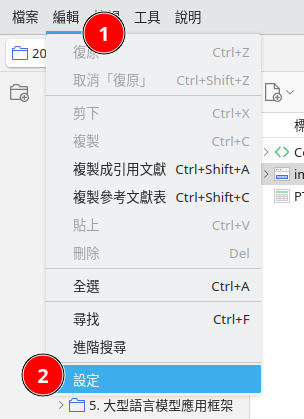修改Zotero本機的轉譯器 / Modifying Zotero's Local Translators
如果你覺得用Zotero引用資料時,欄位的值不太正確,那通常都是轉譯器的問題。我們可以試著去修改轉譯器,然後在Zotero Connector裡按下「Reset Translators」按鈕讓修改後的轉譯器生效。
If you find that the field values are incorrect when citing materials using Zotero, it's usually a translator issue. We can try modifying the translator and then click the "Reset Translators" button in the Zotero Connector to apply the changes.
消失的按鈕 / The Missing Button
以往我在「Zotero安裝自製的轉譯器」有提到過,要讓Zotero的轉譯器在Google Chrome搭配Zotero Connector裡面生效,要按下「Update Translators」按鈕來重新載入轉譯器,並且重新讀取你要引用的網頁,這樣轉譯器才能生效。
在Zotero Connector 5.0.150版裡,Translators的「Update Translators」按鈕已經不見了,只剩下旁邊的「Reset Translators」按鈕。
2024年JiangYuyan也發現這個問題,而dstillman解釋說只要Zotero APP有更新轉譯器,那Zotero Connector就會自己更新。但是我找不太到要怎麼在Zotero更新轉譯器,倒是直接用文字編輯器來修改轉譯器好像比較簡單。
在這種情況下,如果我們要讓修改的轉譯器生效,最簡單的做法還是去按下「Reset Translators」按鈕即可。接下來讓我們看看詳細步驟要怎麼操作吧。
Step 1. 找到轉譯器的保存資料夾 / Locate the Translator's Saved Data Folder
在Zotero應用程式裡面,(1) 打開「編輯」,(2) 打開「設定」。
在Zotero設定中,(1) 開啟「進階」,(2) 按下「顯示資料目錄」按鈕。
打開目錄中的「translators」轉譯器資料夾。
找到你想要修改的轉譯器,例如「GitHub.js」。
然後就可以用純文字編輯器來編輯轉譯器了。
https://www.zotero.org/support/dev/translators
關於轉譯器的開發說明,請參考「Zotero Translators」的介紹。
Step 2. 更新轉譯器 / Update Translators
更新好轉譯器之後,我們接下來還要在Zotero Connector裡面,讓轉譯器重新載入。
打開Google Chrome瀏覽器,進入擴充功能(Extensions),找到Zotero Connector。
找到「Extension options」,點選開啟。
在Zotero Connector Options裡面,(1) 進入「Advanced」,(2) 在Translators裡面按下「Reset Translators」。
回到你要引用的網頁裡,重新載入網頁。此時轉譯器如果設定正確,那它應該可能照你的意思運作。
結語 / Conclusion
https://github.com/zotero/translators
上述做法能夠讓你修改這臺電腦的Zotero轉譯器,但這篇的做法只能說是應急,不能說是理想的處理方式。
其實Zotero轉譯器是由眾多開發者在GitHub保存庫zotero/translators共同努力的成果。現在我們直接透過Zotero Connector的一個按鈕,就能把網頁上的資訊匯入到Zotero裡面,這些轉譯器是核心關鍵。然而,網站可能會隨著時間有所變更,轉譯器的功能也需要跟著更新的網站內容有所調整。
這篇的做法讓你臨時修改本機的Zotero轉譯器,但更好地做法應該是把你的調整回饋給開放原始碼社群,未來就能讓更多人使用你修改好的轉譯器才是。不過這就得要更加瞭解轉譯器的架構跟單元測試的設計了,門檻不低。
不管怎麼說,多虧了Zotero的開放原始碼精神,我們還是能在一定程度上自行修改轉譯器的細節。如果只是臨時要使用的話,那自行修改轉譯器的Zotero也可成為好用的爬蟲工具。
這篇關於修改Zotero轉譯器的教學就到這裡了。文章最後要來問的是,Zotero轉譯器是取得網頁書目資料的核心功能,那你在使用Zotero抓取書目資料時,最常使用那個資料來源呢?
1. Google Scholar:找論文真好用。
2. WorldCat:全世界的圖書館目錄。
3. Google Book:意外地有很多未經正式出版的書籍。
4. 其他:歡迎在下面留言,分享你的看法喔!